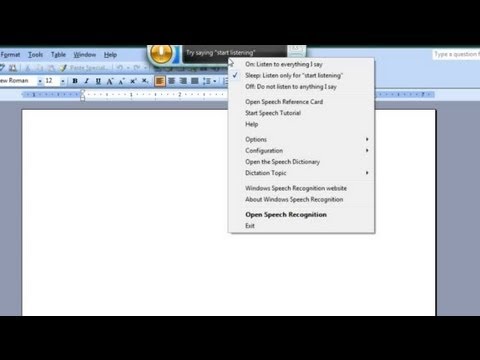
콘텐츠
이미지는 수천 단어의 가치가있을 수 있지만 그래픽에는 천 단어 이상 또는 몇 개만 포함될 수도 있습니다. 사람의 생각이나 의견을 표현하는 풍선 아이콘은 Microsoft Word 문서에 디자인을 추가하는 간단한 방법입니다. 이 소프트웨어는 이러한 "콜 아웃 (callouts)"그래픽 터치를 호출하고 파일에서 풍선 사용에 대한 빠른 삽입 및 무제한 포맷 옵션을 제공합니다.
지침

-
메뉴에서 "삽입"탭을 클릭 한 다음 "모양"버튼을 클릭하고 "설명"섹션으로 이동하십시오.
-
직사각형 또는 둥근 사각형과 같은 풍선 중 하나를 클릭하십시오. 선택할 때 커서는 더하기 기호로 바뀝니다.
-
Word 문서 위에 커서를두고 마우스 왼쪽 버튼을 누른 상태로 있습니다. 풍선이 원하는 크기가 될 때까지 드래그 한 다음 놓으십시오. 페이지에 나타납니다.
-
풍선의 구석이나 모서리를 클릭하고 원하는 위치 (예 : 페이지의 이미지에서 사람의 머리 바로 위)로 드래그합니다.
-
풍선을 클릭하여 화면 상단에있는 "그리기 도구"탭을 엽니 다. 기본적으로 풍선은 중간 파란색으로 진한 파란색 테두리가 있습니다.
-
그리기 도구 탭에서 "양식 채우기"메뉴를 클릭하십시오. 파란색을보다 전통적인 흰색 배경으로 변경하려면 "채우기 없음"을 클릭하십시오.
-
"Shape Outline"메뉴를 클릭하고 원하는 경우 풍선 테두리의 다른 색상을 선택하십시오.
-
그리기 도구 탭에서 "텍스트 상자 그리기"버튼을 클릭하여 풍선에 텍스트를 추가합니다. 풍선 안에 마우스를 클릭하고 드래그하여 텍스트 영역을 만들고 원하는 필드가 문서에 나타나면 버튼을 놓습니다. 입력을 시작하여 텍스트를 입력하십시오. 이전 단계에서 적용한 것과 같은 방법으로 텍스트 상자의 채우기 및 테두리의 서식을 지정할 수도 있습니다.
-
끝나면 Word 문서를 저장하거나 원할 경우 텍스트 풍선을 계속 추가하십시오.